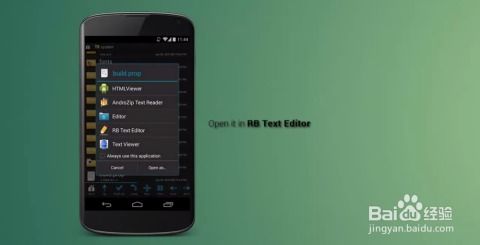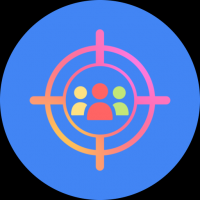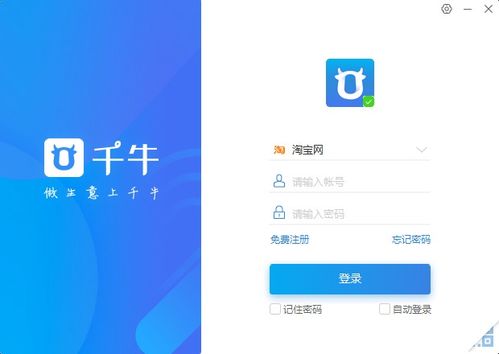安卓系统魅族手机怎么截屏,多种方法助你高效保存精彩瞬间
时间:2025-02-24 来源:网络 人气:
你有没有想过,有时候手机屏幕上的内容真是让人心动,想要把它永久保存下来呢?没错,就是那种瞬间捕捉精彩瞬间的感觉!今天,我要和你分享一个超实用的技能——魅族手机怎么截屏。别看它简单,但掌握了这些方法,你就能轻松成为截图达人哦!
一、最传统的方法:按键截屏

魅族手机的按键截屏操作简单到让人难以置信。你只需要同时按下电源键和音量键,就能轻松截取屏幕内容。是不是觉得有点像小时候玩的游戏机呢?哈哈,不过这次,你是在玩转科技哦!
操作步骤:

1. 打开你想要截图的页面。
2. 同时按住电源键和音量键,直到屏幕闪或者听到“咔嚓”一声,这就说明截图成功啦!
3. 截图完成后,你可以直接在手机相册里找到它,想怎么保存就怎么保存!
二、手势截屏:轻松一滑,截图完成
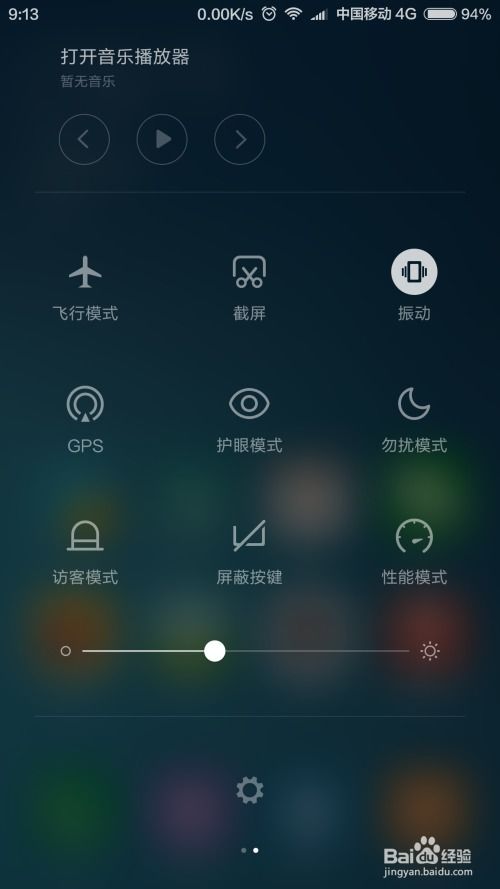
魅族手机还支持手势截屏功能,让你在屏幕上轻轻一滑,就能完成截图。是不是觉得有点像魔法呢?其实,这就是科技的魅力!
操作步骤:
1. 打开设置,找到“辅助功能”。
2. 在辅助功能里,找到“手势唤醒”。
3. 在手势唤醒界面,找到“三指下滑截屏”并开启。
4. 现在,你只需要在屏幕上从上往下滑三根手指,就能轻松截屏啦!
三、通知栏截屏:一键搞定,方便快捷
魅族手机的通知栏截屏功能也是相当方便的。你只需要下拉通知栏,找到截图按钮,轻轻一点,截图就完成了。是不是觉得有点像一键召唤神龙呢?
操作步骤:
1. 下拉手机顶部的通知栏。
2. 找到截图按钮,点击它。
3. 截图完成,你可以在相册里找到它。
四、长截图:一气呵成,内容丰富
有时候,我们想要截取的屏幕内容可能很长,这时候,长截图功能就派上用场了。
操作步骤:
1. 使用任意截屏方法截取屏幕内容。
2. 在截图预览界面,找到“滚动截屏”按钮并点击。
3. 按照提示操作,系统会自动拼接成一张完整的长截图。
五、截图编辑与分享:让你的截图更个性
截图完成后,你还可以对它进行编辑和分享。魅族手机提供了丰富的编辑工具,让你可以添加文字、标注重点,甚至还能调整截图的格式。
操作步骤:
1. 在相册里找到你刚刚截取的图片。
2. 点击图片,进入编辑界面。
3. 使用编辑工具,让你的截图更个性。
4. 编辑完成后,你可以将截图分享到微信、QQ、微博等社交平台。
怎么样,是不是觉得魅族手机的截屏功能超级实用呢?掌握了这些方法,你就可以轻松捕捉生活中的每一个精彩瞬间,让它们成为永恒的记忆。快来试试吧,相信我,你一定会爱上这个功能的!
相关推荐
教程资讯
系统教程排行